抠玻璃:通过Photoshop中快速抠出复杂背景下的玻璃杯
人气:0教程通过PS抠出复杂背景下的玻璃杯,素材其实同学们可以自己拍一个,相信同学们掌握技能后可以抠出各种玻璃杯,但是不管简单或者复杂的教程,都是需要同学们去练习的,相信同学们可以制作的更好,一起通过教程来学习一下吧,有不清楚的地方,同学们可以在练习的时候留言区提问。
效果图:

素材:

操作步骤:
一、打开素材复制一层后,用钢笔工具圈出玻璃杯的部分
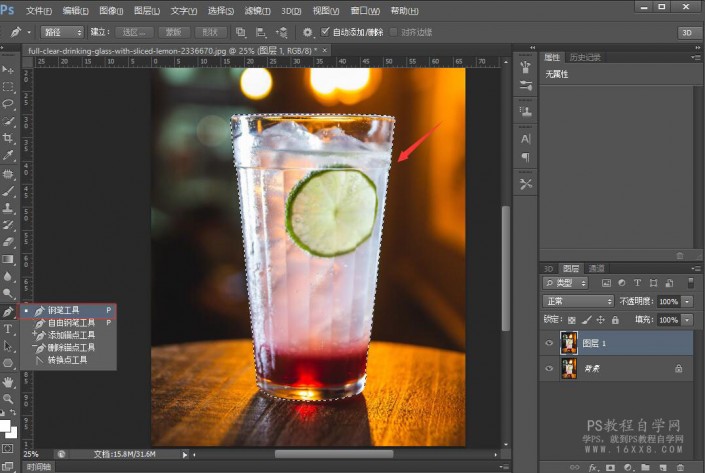
二、Ctrl+enter确定选区,Ctrl+J复制出一个单独的玻璃杯的图层
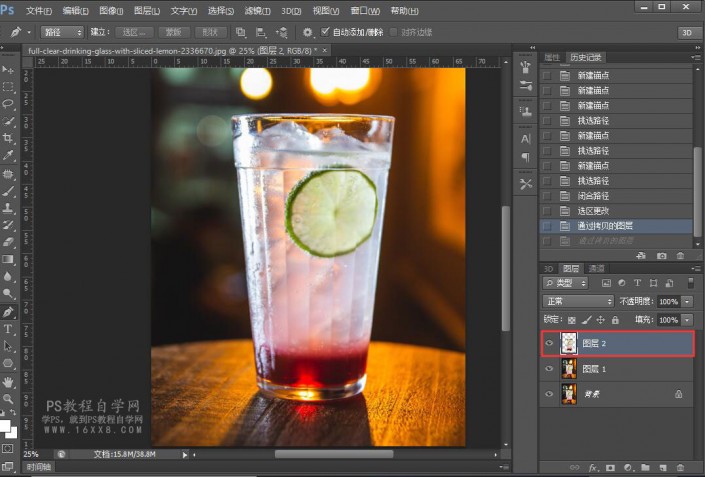
三、在此图层上再复制一个图层,执行ctrl+shift+u去色
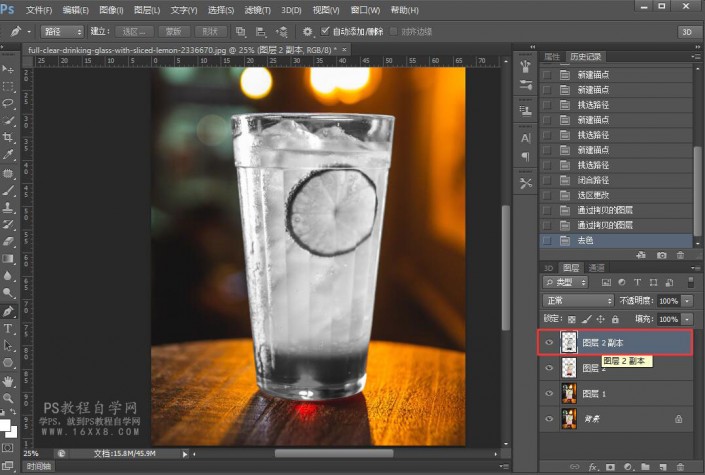
四、Ctrl+alt+2调出它的高光区域
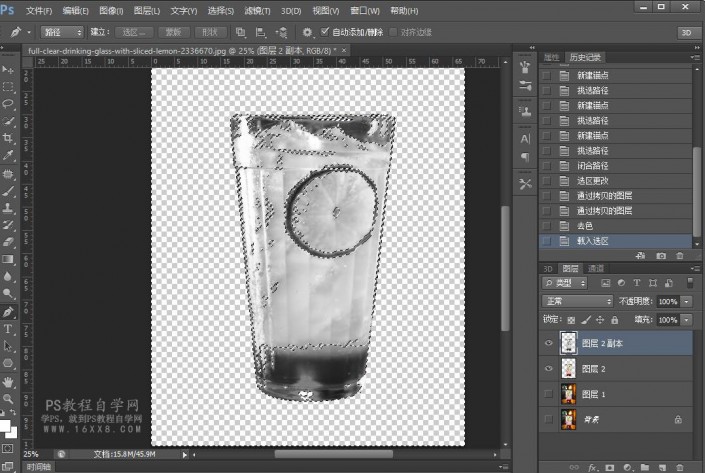
五、Ctrl+J把高光复制出来
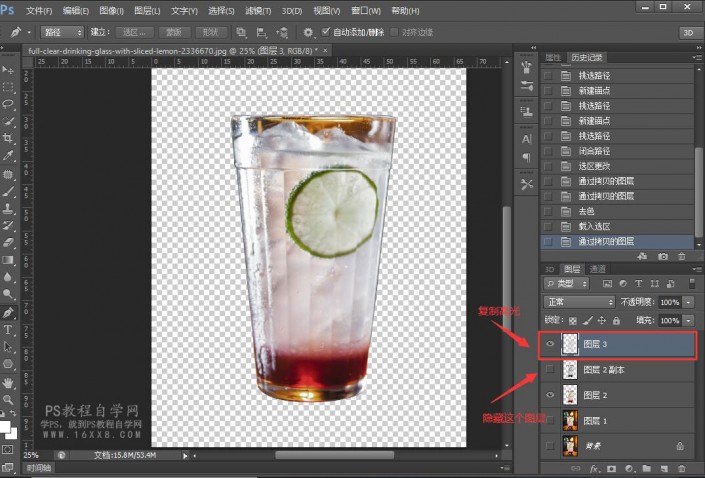
六、选择玻璃杯的背景图层,添加一个蒙版

七、选择一个柔边笔刷,黑色画笔,把有颜色的地方涂抹掉

八、涂抹掉以后我们换个背景看一下,整个教程就完成了
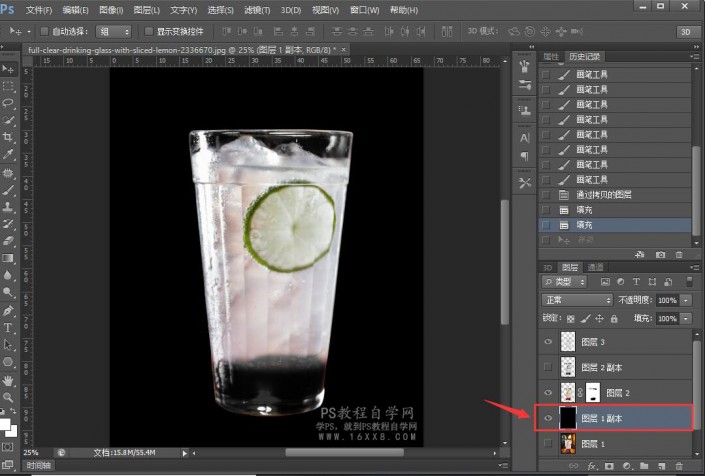
完成:

抠玻璃杯这些透明物体的方法有很多种,同学们根据自己需求选择适合自己的就可以,一起来学习一下吧。
加载全部内容